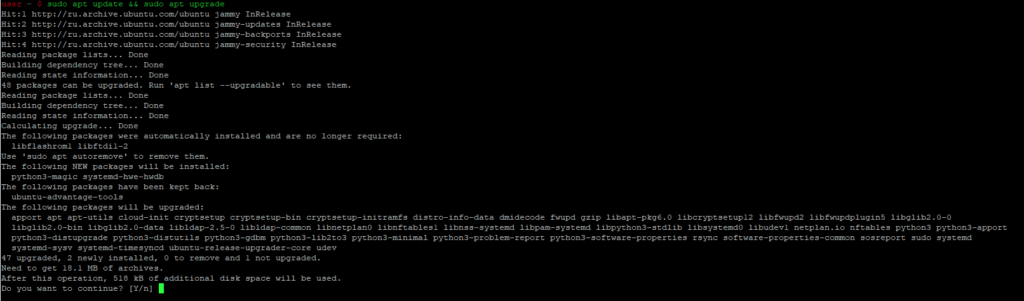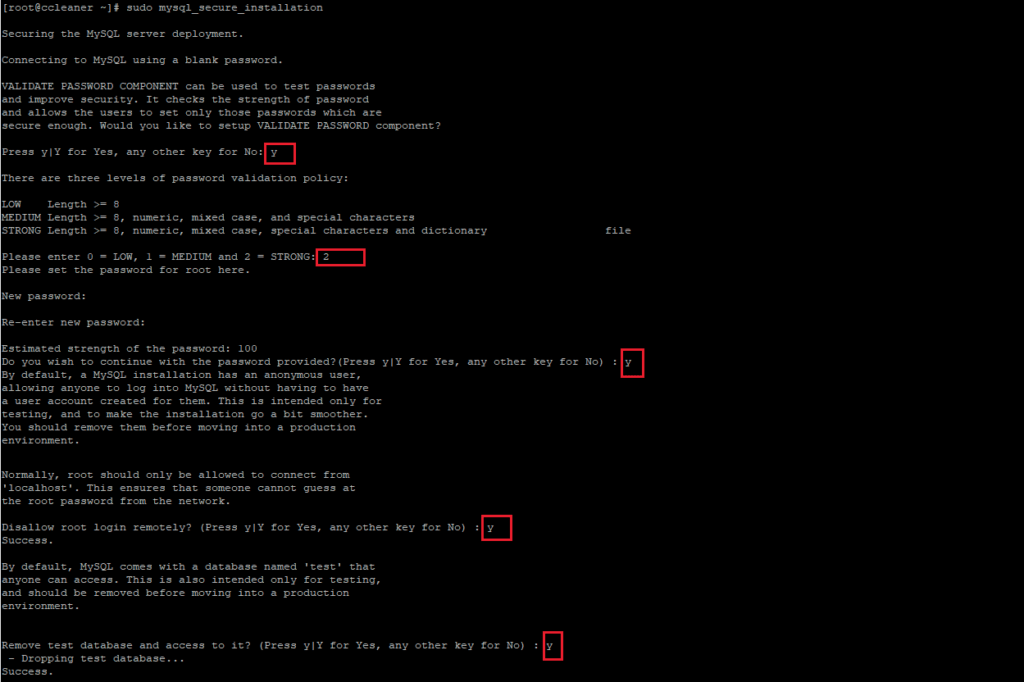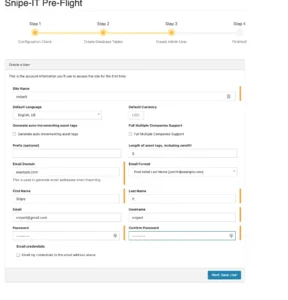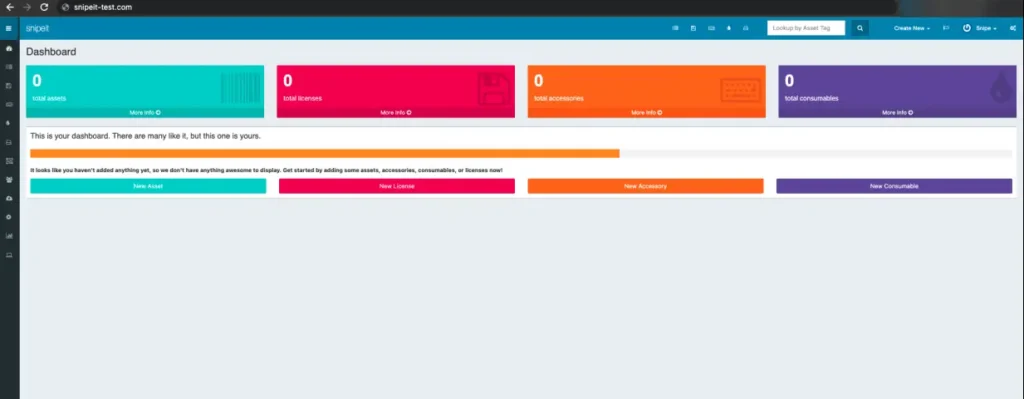Для того чтобы отслеживать принадлежность, процесс развертывания и подробную информацию обо всех серверах, необходим мощный менеджер ИТ-активов. Этого можно достичь, установив и используя Snipe-IT, инструмент управления ИТ-активами с открытым исходным кодом. В этой статье мы рассмотрим установку Snipe-IT на сервер Ubuntu 22.04.
Установка менеджера активов Snipe-IT
Для установки инструмента snipe-IT необходимо сначала установить стек LAMP, то есть Linux, сервер Apache, сервер Mysql и PHP. Чтобы установить их, сначала обновите репозиторий сервера, затем проверьте приведенные команды и выполните их на своем сервере.
| 1 | sudo apt update && sudo apt upgrade -y |
Установите Apache
Установите сервер Apache, выполнив команду:
| 1 | sudo apt install apache2 -y |
Теперь запустите и включите службу apache, выполнив команду, аналогичную показанной ниже.
| 1 | sudo systemctl enable apache2 --now |
Установите PHP
Чтобы установить PHP, сначала добавьте репозиторий PHP на ваш сервер командой, как показано ниже:
| 1 | sudo add-apt-repository ppa:ondrej/php |
Затем установите расширения PHP. Для этого выполните следующую команду:
| 1 | sudo apt install -y php8.2-{cli,common,opcache,pdo,bcmath,calendar,ctype,fileinfo,ftp,gd,intl,ldap,mbstring,mysqli,posix,readline,sockets,bz2,tokenizer,zip,curl,iconv,phar} |
Также установите другие необходимые пакеты.
| 1 | sudo apt install -y openssl curl git wget zip |
Далее необходимо перезапустить веб-сервер Apache, чтобы новые изменения были применены.
| 1 | sudo systemctl restart apache2 |
Установите сервер MySql/MariaDB
Установите сервер Mysql или MariaDB. В нашем случае мы устанавливаем сервер MySQL. Затем запустите и включите сервер MySQL, выполнив команду, как показано ниже.
| 1 2 | sudo apt install mysql-server -y sudo systemctl enable mysql --now |
Далее зищащите сервер mysql. Для этого вам нужно выполнить команду:
| 1 | sudo mysql_secure_installation |
Установите пароль root и снимите привилегии. Вы увидите результат, похожий на скриншот ниже.
Создание базы данных для Snipe-IT
Войдите на сервер mysql и создайте пользователя и базу данных для Snipe-IT. Для получения более подробной информации выполните команду, как показано ниже.
| 1 | sudo mysql -u root -p |
| 1 2 3 4 5 | CREATE DATABASE snipeit_db; CREATE USER 'snipeit'@'localhost' IDENTIFIED WITH mysql_native_password BY 'snipe@123'; GRANT ALL PRIVILEGES ON snipeit_db.* TO 'snipeit'@'localhost'; FLUSH PRIVILEGES; quit; |
Установка Snipe-IT
Чтобы установить инструмент Snipe-IT на сервер Ubuntu 22.04, загрузите последний пакет snipe-IT с github. Перейдите в каталог /var/www/html и загрузите пакет, выполнив команду, аналогичную следующей:
| 1 | cd /var/www/html |
Выполните команду git для загрузки пакета в этот каталог.
| 1 | sudo git clone https://github.com/snipe/snipe-it snipe-it |
Затем скопируйте файл .env.example, создав новый файл .env.
| 1 | cd /var/www/html/snipe-it |
| 1 | sudo cp .env.example .env |
Затем отредактируйте этот файл .env, обновив данные базы данных и URL.
| 1 | sudo nano .env |
| 1 2 3 4 5 6 7 8 9 10 11 | APP_URL=snipeit-test.com APP_TIMEZONE='UTC' DB_CONNECTION=mysql DB_HOST=127.0.0.1 DB_DATABASE=snipeit_db DB_USERNAME=snipeit DB_PASSWORD=snipe@123 DB_PREFIX=null DB_DUMP_PATH='/usr/bin' DB_CHARSET=utf8mb4 DB_COLLATION=utf8mb4_unicode_ci |
Установите Composer
Установите composer. Для загрузки и установки composer вы можете выполнить команду, аналогичную показанной ниже.
| 1 2 3 | cd /tmp curl -sS https://getcomposer.org/installer | php sudo mv composer.phar /usr/local/bin/composer |
Затем перейдите в папку /var/www/html/snipe-it, после чего все зависимости PHP будут загружены путем выполнения следующей команды:
| 1 | cd /var/www/html/snipe-it/ |
| 1 2 | sudo composer update --no-plugins --no-scripts sudo composer install --no-dev --prefer-source --no-plugins --no-scripts |
Затем сгенерируйте ключ приложения, выполнив команду, как показано ниже.
| 1 | sudo php artisan key:generate |
Далее дайте необходимые права на каталог snipe-it
| 1 2 | sudo chown -R www-data:www-data /var/www/html/snipe-it sudo chmod -R 755 /var/www/html/snipe-it |
Настройка веб-сервера Apache для Snipe-IT
Для Snipe-IT создайте конфигурационный файл apache. Но перед этим вы можете отключить конфигурационный файл apache по умолчанию с помощью аналогичной команды, как показано ниже.
| 1 | sudo a2dissite 000-default.conf |
Далее создайте конфигурационный файл для Snipe-IT с содержимым, аналогичным приведенному на скриншоте.
| 1 | sudo nano /etc/apache2/sites-available/snipeit.conf |
Содержание файла виртуального хоста:
| 1 2 3 4 5 6 7 8 9 10 | <VirtualHost *:80> ServerName snipeit-test.com DocumentRoot /var/www/html/snipe-it/public <Directory /var/www/html/snipe-it/public> Options Indexes FollowSymLinks MultiViews AllowOverride All Order allow,deny allow from all </Directory> </VirtualHost> |
Файл виртуального хоста
Далее необходимо включить новый конфигурационный файл и перезапустить сервер apache, чтобы изменения были применены.
| 1 2 | sudo a2ensite snipeit.conf sudo systemctl restart apache2 |
Приборная панель Snipe-IT
Наконец, вы готовы увидеть приборную панель snipe-it, получив доступ к ней через заданное вами доменное имя. Сначала появится страница с подробным описанием требований, затем вы сможете создать пользователя. Для получения более подробной информации смотрите скриншот ниже.
Затем нажмите кнопку "Далее", сохранив данные пользователя, вы увидите приборную панель Snipe-IT, как показано на скриншоте ниже.
Заключение
В этой статье вы узнали, как установить инструмент управления активами snipe-IT и настроить приборную панель, создав базу данных и файл конфигурации.